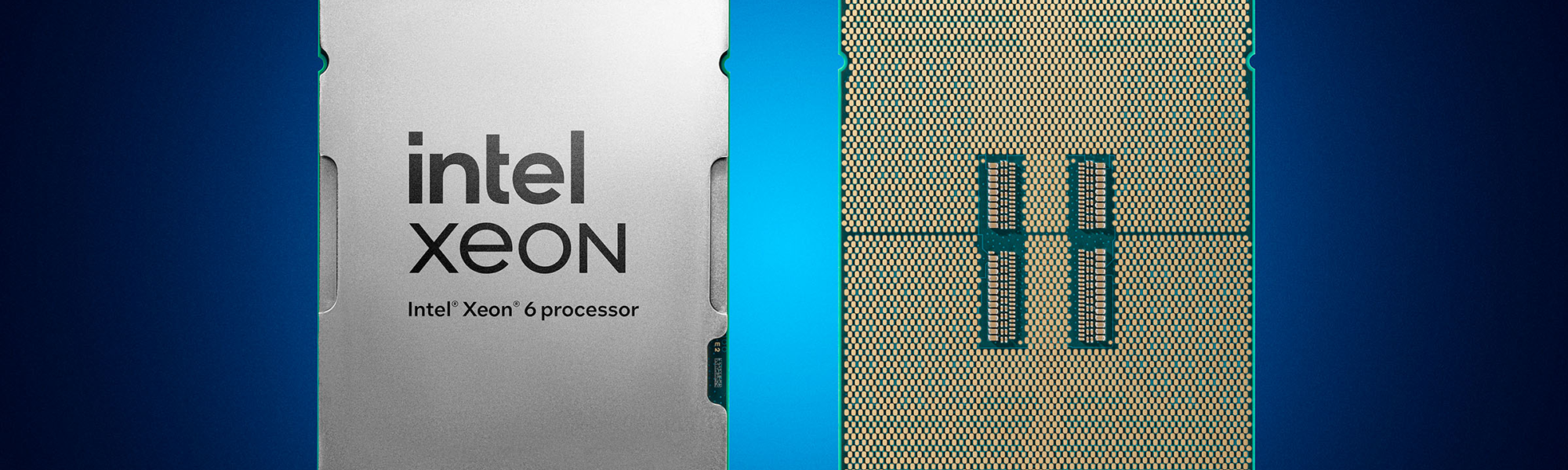内存完整性已禁用:保护 Windows 11 安全的 6 个步骤⚡🔒
Windows 安全旨在提供实时威胁防护! 🛡️ 核心隔离和内存完整性等功能可防止黑客访问您的设备。
在本文中,我们将讨论内存完整性安全功能以及如何对其进行故障排除。如果你遇到以下问题 内存完整性已禁用 或变灰,请继续阅读本指南。
Windows 中的内存完整性是什么?
要了解内存完整性,您必须首先了解核心隔离功能。 🧱 核心隔离提供针对恶意软件和其他类型黑客攻击的额外保护。
通过将重要进程与操作系统和设备隔离来进行保护。内存完整性是内核隔离的一部分,旨在防止恶意代码的执行。
内存完整性也称为 受虚拟机管理程序保护的代码完整性(高压直流输电)。其唯一目的是防止恶意软件和程序访问驱动程序或控制高安全性进程。
如何修复 Windows 11 中禁用的内存完整性?
由于 Windows 11 中提供了 Windows 安全性,因此核心隔离功能“内存完整性”也可用。然而,许多 Windows 11 用户在尝试启用内存完整性功能时遇到问题。
因此,如果您在 Windows 11 中也遇到内存完整性问题,请查看我们在下面分享的故障排除方法。 🔧
1. 使用 Windows 安全中心启用内存完整性
通过 Windows 安全中心,您可以启用或禁用内存完整性功能。如果内存完整性被禁用,您可以使用 Windows 安全应用程序来启用它。您需要执行以下操作:
1. 首先,单击Windows 11搜索并输入 Windows安全.

2. 当 Windows 安全应用程序打开时,单击“安全”选项卡。 设备安全.

3. 单击链接 芯线绝缘细节 在设备安全方面。

4. 在核心隔离中, 积极的 开关 内存完整性.

5. 此更改需要您重新启动计算机或笔记本电脑。 重新启动计算机 在 Windows 11 中启用内存完整性。
2.使用注册表编辑器启用内存完整性
您还可以使用 Windows 11 中的注册表编辑器来解决内存完整性禁用问题。以下是需要遵循的步骤:
1. 单击 Windows 11 搜索并输入 注册表编辑器。然后,从列表中打开注册表编辑器应用程序。

2. 注册表编辑器打开后,导航到以下路径:
计算机\HKEY_LOCAL_MACHINE\SYSTEM\CurrentControlSet\Control\DeviceGuard\Scenarios\HypervisorEnforcedCodeIntegrity

3. 双击该键 已启用 在右侧。

4. 在“编辑 DWORD(32 位)”窗口中,输入“已启用” 1 在数值数据字段中,然后单击按钮 接受.

5. 要禁用内存完整性,请输入 0 在数据值字段中,然后单击“确定”按钮。
3. 识别并排除驱动程序问题
驱动程序问题是 Windows 11 中禁用内存完整性的最常见原因之一。解决此问题的最佳方法是识别并修复现有的驱动程序问题。您需要执行以下操作:
1. 首先,点击 Windows 搜索并输入 装置经理。然后,从列表中打开设备管理器应用程序。

2. 打开设备管理器后,检查是否有任何驱动程序安装了 黄色框 到底。
3. 这些是不兼容的驱动程序。您必须右键单击它们并选择 更新驱动程序.

4. 选择选项 自动搜索驱动程序 在下一个屏幕上。这将从互联网上下载最新版本的驱动程序并自动安装。

4.删除所有不兼容的驱动程序
如果由于驱动程序不兼容而禁用内存完整性,您将看到一条错误消息“解决任何驱动程序不兼容问题并再次扫描”。

您必须点击按钮 再次扫描 在内核隔离屏幕中查找所有不兼容的驱动程序。

一旦找到不兼容的驱动程序,请记下 出版名称 并按照以下步骤操作。
1. 搜索 Windows 11 并输入命令提示符。右键单击命令提示符并选择 以管理员身份运行.

2. 当命令提示符打开时,运行以下命令:
pnputil /delete-driver(已发布的驱动程序名称)/uninstall /force
重要的: 将(已发布的驱动程序名称)替换为您在核心隔离屏幕上记下的名称。

例如: pnputil /删除驱动程序 oem27.inf /卸载/强制
这将从您的设备中删除不兼容的驱动程序。现在重新启动你的电脑 視窗 11 安装兼容的驱动程序版本。
5.修复损坏的系统文件
损坏的系统文件是 Windows 11 中内存完整性可能被禁用的另一个原因。因此,您可以运行内存完整性检查器实用程序。 系统文件恢复(SFC)查找并修复损坏的文件.
您可以使用 系统在 Windows 上运行 SFC 实用程序 11. 为此,请按照我们下面分享的步骤操作:
1. 首先,单击Windows 11搜索并输入 命令提示符。然后,右键单击命令提示符并选择 以管理员身份运行.

2. 当命令提示符打开时,运行以下命令:
证监会/scannow

3.现在,您需要等待扫描完成。如果扫描返回错误,请运行以下命令:
DISM /在线/清理图像/ RestoreHealth

扫描完成后,重新启动 Windows 11 PC 并尝试再次启用内存完整性。这一次,安全功能将顺利启动。
6.更新你的Windows 11
保持操作系统更新是消除错误和安全问题的有效方法。 🆕
及时更新很重要,特别是当您想使用新功能和安全补丁时。 🚀 例如,您使用的 Windows 版本可能存在一个错误,阻止您启用核心隔离内存完整性功能。

您能做的最好的事情就是更新您的操作系统。例如,要更新 Windows 11,请转到 配置 > Windows更新 > 检查更新.
这些是解决 Windows 11 中内存完整性被禁用问题的最佳方法。但是,它是一项重要的安全功能,应该启用。如果您需要更多帮助来解决内存完整性问题,请在下面的评论中告诉我们。 💬